深度Windowsxp系统如何取消文件保护功能【图文教程】
正常情况下,Windowsxp会自动开启文件保护功能,以防止重要的系统文件被损坏。不过,用户若是想要更改被保护的系统文件的话,应先将此保护功能暂时关闭掉。这该如何操作呢?接下来,小编就以深度Windowsxp系统为例,向大家介绍取消文件保护功能的具体方法。
具体方法:
PS:以保证系统安全,故小编建议用户在进行组策略操作前,最好先用系统还原功能创建还原点,或用Ghost软件备份系统。
1、按“WIN+R”组合键打开“运行”窗口,输入“gpedit.msc”命令打开“组策略编辑器”。
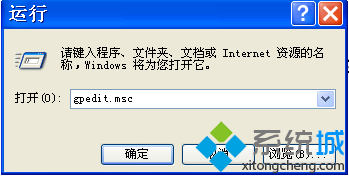
2、在组策略编辑器中依次展开“计算机配置--管理模板--系统--windows文件保护”。
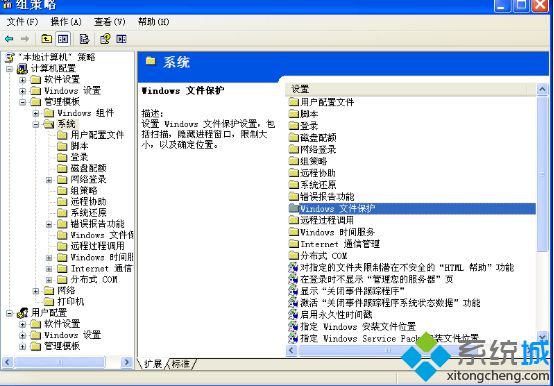
3、找到并双击“设置文件保护”,在弹出的窗口中修改为“已禁用”,重新启动系统就好了。
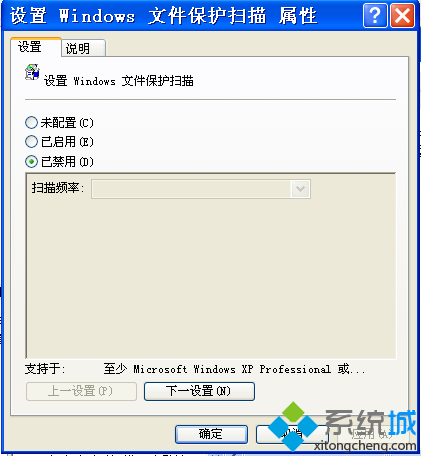
以上就是xp系统取消文件保护功能的具体方法介绍了。有同样需求的用户,请参考上述步骤,自己手动操作看看!
我告诉你msdn版权声明:以上内容作者已申请原创保护,未经允许不得转载,侵权必究!授权事宜、对本内容有异议或投诉,敬请联系网站管理员,我们将尽快回复您,谢谢合作!










